Sửa lỗi Skype Keeps Disconnecting trên PC

Skype liên tục ngắt kết nối và kết nối lại cho thấy kết nối mạng của bạn không ổn định hoặc bạn không có đủ băng thông.
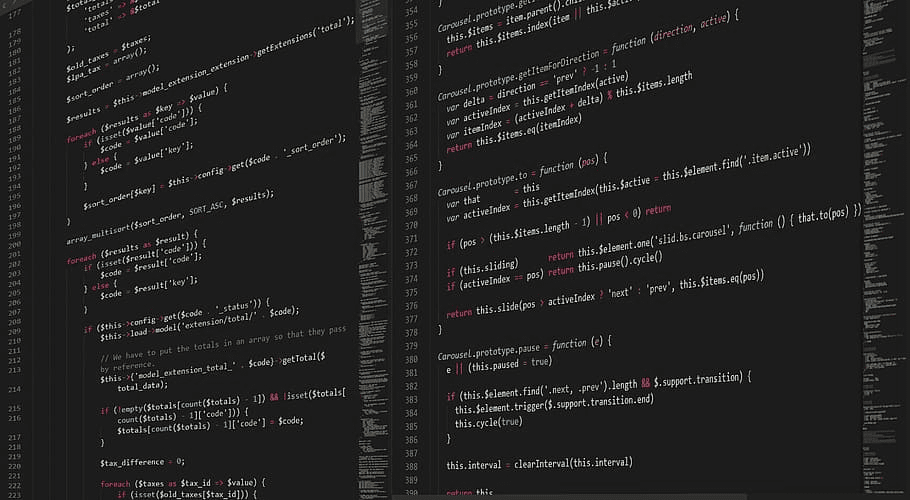
Khi bạn đang chỉnh sửa một tài liệu mã dài, có thể hữu ích nếu bạn có một cách để xác định dễ dàng và nhanh chóng vị trí của bạn trong mã và nơi bạn muốn ở đó. Sublime Text 3 có tính năng Bản đồ tối thiểu có thể thực sự hữu ích cho việc đó. Bản đồ tối thiểu được bật theo mặc định và hiển thị ở phía bên phải của cửa sổ. Nó hiển thị một cái nhìn cực kỳ thu nhỏ của tài liệu, không thể đọc bất cứ thứ gì, nhưng bạn có thể biết hình dạng và mật độ của mã. Vị trí màn hình hiện tại của bạn được hiển thị trên Bản đồ tối thiểu khi bạn di chuột qua Bản đồ đó.
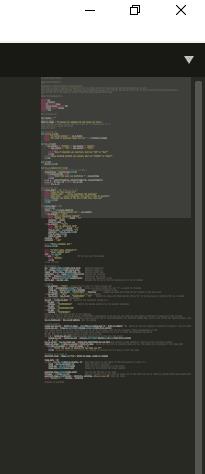
Sublime Text Minimap là một tính năng hữu ích để giúp bạn hiểu vị trí của bạn trong một tài liệu.
Bản đồ tối thiểu có thể giúp bạn tìm các phần mã khi bạn biết cấu trúc thô và hình dạng của mã bạn đang tìm kiếm. Nếu bạn đã bật tính năng tô sáng cú pháp, thì Bản đồ tối thiểu thậm chí sẽ hiển thị màu chính xác của văn bản. Mặc dù Minimap có thể hiển thị một số lượng dòng khá lớn, nhưng nó có giới hạn của nó, đối với các tài liệu cực lớn, Minimap cũng sẽ cuộn theo tài liệu.
Tuy nhiên, có một số tình huống mà bạn có thể không muốn hiển thị Bản đồ tối thiểu. Ví dụ: nếu bạn đang sử dụng một cửa sổ rất hẹp, bạn có thể không muốn hy sinh bất động sản màn hình bằng chiều rộng của Bản đồ tối thiểu. Ngoài ra, bạn có thể muốn càng nhiều chiều rộng màn hình càng tốt, ngay cả khi sử dụng cửa sổ rộng hơn, hoặc đơn giản là bạn có thể không thích tính năng này. Trong những trường hợp này, tính linh hoạt của Sublime Text cho phép bạn dễ dàng ẩn Minimap.
Cách ẩn Bản đồ tối thiểu
Để ẩn Bản đồ nhỏ trong văn bản Sublime 3, hãy nhấp vào “Xem” ở thanh trên cùng, sau đó nhấp vào “Ẩn Bản đồ tối thiểu”, đây sẽ là tùy chọn thứ hai trong danh sách thả xuống. Minimap sẽ ngay lập tức bị ẩn và khu vực màn hình mà nó đã sử dụng trước đó sẽ được giải phóng để văn bản vào đúng vị trí của nó.

Bạn có thể tắt Bản đồ tối thiểu bằng cách nhấp vào “Xem” ở thanh trên cùng, sau đó nhấp vào “Ẩn Bản đồ tối thiểu” trong danh sách thả xuống.
Skype liên tục ngắt kết nối và kết nối lại cho thấy kết nối mạng của bạn không ổn định hoặc bạn không có đủ băng thông.
Hướng dẫn chi tiết cách bật phụ đề trực tiếp trên Microsoft Teams giúp người dùng theo dõi cuộc họp hiệu quả hơn.
Khi bạn quyết định rằng bạn đã hoàn tất tài khoản Instagram của mình và muốn xóa nó. Dưới đây là hướng dẫn giúp bạn xóa tài khoản Instagram của mình tạm thời hoặc vĩnh viễn.
Để sửa lỗi Teams CAA50021, hãy liên kết thiết bị của bạn với Azure và cập nhật ứng dụng lên phiên bản mới nhất. Nếu sự cố vẫn tiếp diễn, hãy liên hệ với quản trị viên của bạn.
Ngoài ra, hãy xem cách bạn có thể ghi lại cuộc họp Zoom cục bộ hoặc lên đám mây, cách bạn có thể cho phép người khác ghi lại bất kỳ cuộc họp Zoom nào.
Nhanh chóng tạo một cuộc thăm dò Skype để chấm dứt bất kỳ cuộc thảo luận nào. Xem chúng dễ dàng tạo ra như thế nào.
Nếu một số nhãn Google Maps không còn phù hợp, bạn chỉ cần xóa chúng. Đây là cách bạn có thể làm điều đó.
Nếu Microsoft Kaizala không hoạt động trên máy tính của bạn, hãy xóa bộ nhớ cache của trình duyệt, tắt tiện ích mở rộng và cập nhật phiên bản trình duyệt của bạn.
Để khắc phục lỗi Nhóm CAA301F7, hãy chạy ứng dụng ở chế độ tương thích với quyền quản trị viên và xóa dữ liệu đăng nhập Nhóm của bạn khỏi Trình quản lý thông tin xác thực.
Nghe âm thanh WhatsApp trước khi gửi nó có thể là một cách cứu nguy. Bằng cách xem trước âm thanh, bạn có thể nghe xem giọng nói của mình có đúng như ý bạn không. Đảm bảo rằng âm thanh bạn đang gửi trong WhatsApp là hoàn hảo bằng cách xem trước nó với các bước sau.








